Última actualización: 07-03-2025
Si has realizado una importación y al consultar el informe desde "Configuración - Notificaciones - Importaciones" ves que no se han añadido los contactos, es porque tu fichero no es del todo correcto.
A continuación, te ayudamos a entender y solucionar los posibles problemas que se pueden presentar durante la importación de contactos debido a posibles errores en tu fichero CSV.
Primero de todo, asegúrate de que el fichero está en formato CSV delimitado por comas. La plataforma no aceptará ningún otro formato. Si trabajas con Mac deberás guardar tu archivo con formato .CSV para Windows.
Si el archivo contiene celdas con saltos de línea es posible que la importación falle. En ese caso, te mostramos una solución rápida: En el documento de Excel haremos un “Buscar y reemplazar”. En "Buscar" pulsaremos CONTROL + J y en "Reemplazar con" lo dejaremos vacío para que lo reemplace por nada:
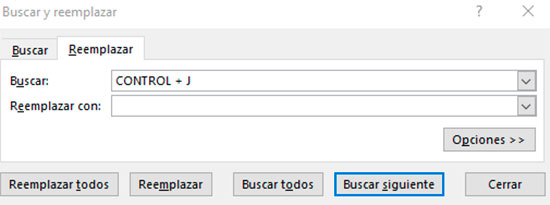
Una vez hecho esto, guarda el documento en formato CSV y vuelve a hacer la importación en la plataforma de Acrelia News.
Si el archivo contiene celdas con comas o comillas es posible que la plataforma tampoco pueda realizar la importación correctamente. En ese caso, te mostramos una solución rápida: En el documento de Excel haremos un “Buscar y reemplazar”. En "Buscar" primero pondremos (“) y en "Reemplazar con" no pondremos nada. Haremos clic en "Reemplazar todos" y todas las comillas del fichero se eliminarán.
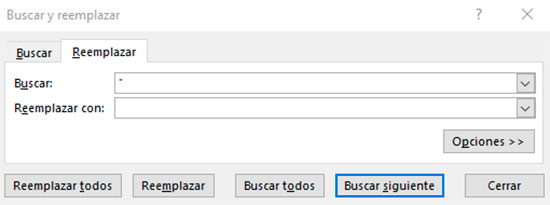
Una vez eliminadas todas las comillas de nuestro documento, haremos el mismo proceso, pero en "Buscar" pondremos (,) y en "Reemplazar con" tampoco pondremos nada. Haremos clic en "Reemplazar todos" y de esta forma todas las comas del fichero se eliminarán.
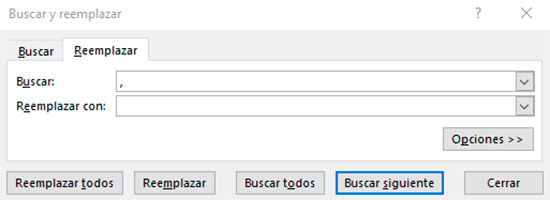
Una vez hecho esto, guarda el documento (recuerda que debe ser en formato CSV) y vuelve a hacer la importación en la plataforma de Acrelia News.
La codificación del archivo que importes debe ser UTF-8, así conseguirás que los acentos y el resto de caracteres propios de tu idioma sean incorporados de forma correcta. Puedes cambiar la codificación, por ejemplo, mediante el programa gratuito Notepad ++. Abre el fichero con este programa y en el apartado “Codificación” selecciona la opción “Codificar en UTF-8”.
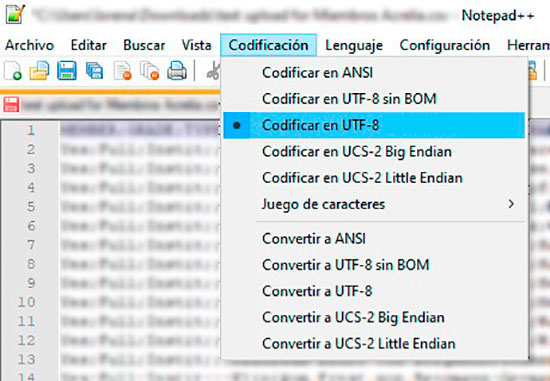
También tienes la opción de abrir el fichero con el “Bloc de notas” y guardar el documento seleccionando en el desplegable “Codificación” la opción “UTF-8”.
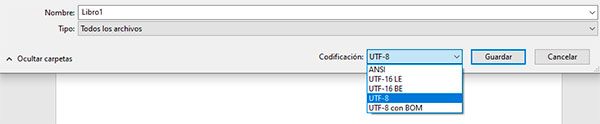
En ocasiones el fichero contiene, por ejemplo, imágenes o información que no deseamos importar y que imposibilitan la importación correcta de la base de datos. Por ejemplo, el logotipo de nuestra empresa o bien el nombre de la base de datos.
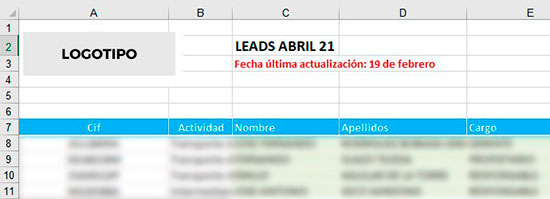
En ese caso, deberemos eliminar todas las filas que contengan este tipo de contenido no permitido y dejar únicamente las filas con los nombres de los campos y con el contenido que queramos importar.
El campo del correo electrónico no puede contener más de una dirección de correo.
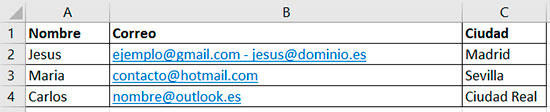
En caso de tener dos direcciones de email en una misma celda, deberás eliminar una de las dos direcciones o bien duplicar la fila si quieres añadir ambas, dejando una dirección en la fila inicial y añadiendo la otra dirección en la nueva fila que has creado.
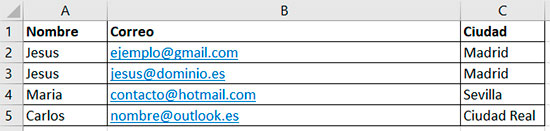
Agenda una demo gratuita
Nuestros expertos te aconsejarán sobre cuál es la mejor solución de Email Marketing para tu negocio.